电脑系统怎么调节鼠标灵敏度
发布时间:2017-06-13 10:15
不同系统的鼠标设置也不一样,下面是小编为大家介绍电脑系统调节鼠标灵敏度的方法,欢迎大家阅读。
电脑系统调节鼠标灵敏度的方法
xp/win7/Vista系统
1点击开始,选择控制面板。
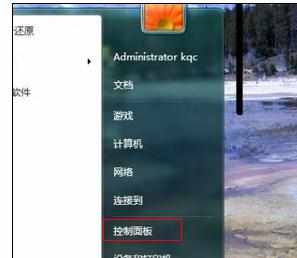
2在控制面板里找到鼠标,如果找不到,直接在右上角输入鼠标即可
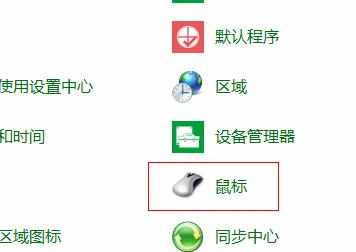
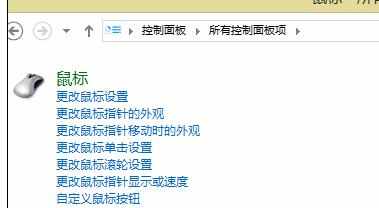
3点击进入鼠标设置。
鼠标键:双击灵敏度的更改,越快你双击间隔需要越小,按照自己的习惯来更改。
指针选项:更改鼠标移动速度的,建议不要太快或者太慢,中等合适
滑轮:更改鼠标上滑动滚轮的灵敏度的
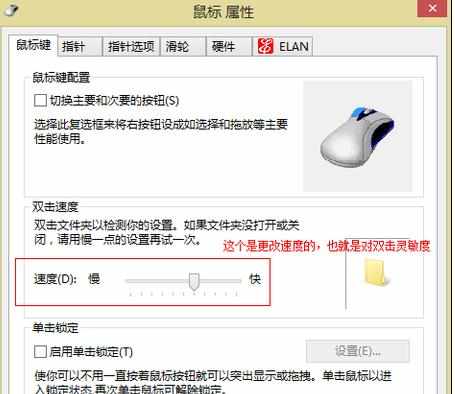
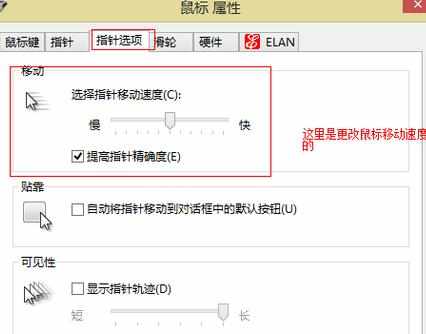
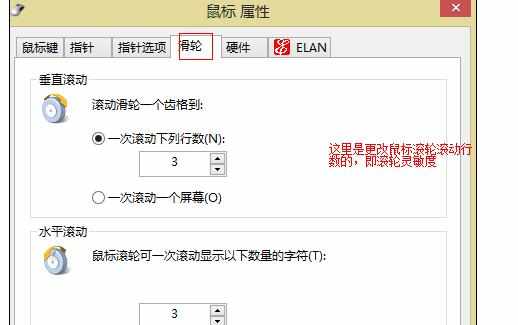
4更改完成点击确定即可保存当前设置!
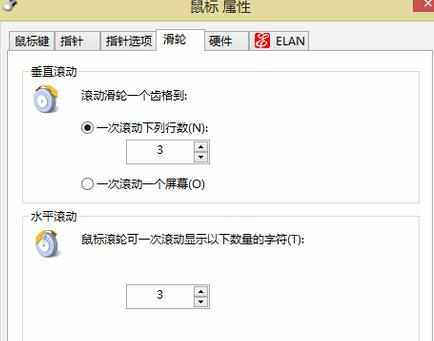
END
win8系统
win8系统没有默认的开始菜单,所以需要另外找到控制面板。
鼠标放在左下角等待出现metro界面预览然后右击,这时出来了类似开始菜单的选项,选择控制面板即可。
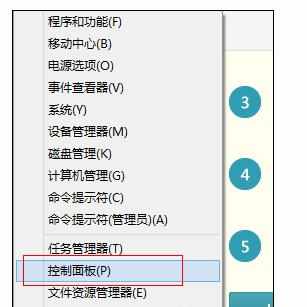
鼠标放在右下角等待一会,点击齿轮状图标
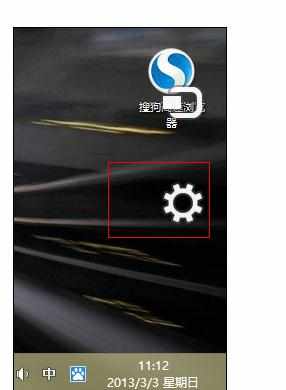
点击进入设置,在最上方找到控制面板
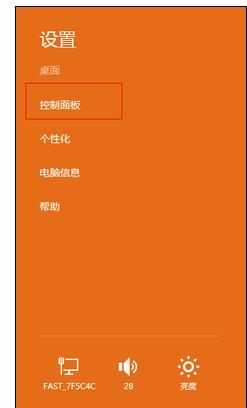
5剩下的同win7一类

电脑系统怎么调节鼠标灵敏度的评论条评论